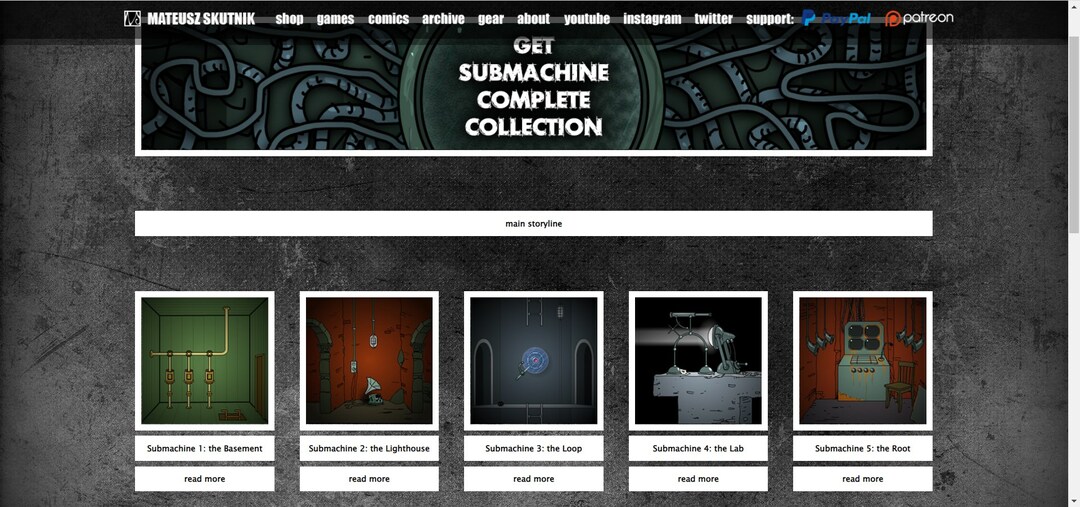- Paljud mängijad on teatanud, et Krunker ei laadi ega avane. Mõned peamised põhjused on ebastabiilne Interneti-ühendus, rikutud vahemälu ja mängufailid jne.
- Kuna tegemist on võrgumänguga, on tõenäoline, et brauser võib põhjustada tüütu Krunkeri laadimisvea.
- Steami versiooni kasutamisel pidage meeles, et Krunkeri värskendamine võib aidata.

- Protsessori, RAM-i ja võrgupiiraja koos kuuma vahekaardi tapjaga
- Integreeritud otse Twitchi, Discordi, Instagrami, Twitteri ja Messengersiga
- Sisseehitatud helinupud ja kohandatud muusika
- Razer Chroma kohandatud värviteemad ja tumedad leheküljed
- Tasuta VPN ja reklaamiblokeerija
- Laadige alla Opera GX
Krunker on tasuta mängitav võrgus mitmikmäng esimese isiku tulistamismängijad saavad mängida võrgus. See on saadaval ka Androidi, iOS-i, macOS-i, Windowsi jne jaoks.
Mängus peate auhindade teenimiseks läbima 12 pöörlemiskaarti. Mängul on väga endiselt parim ainulaadne liikumissüsteem. Oma tugeva modifitseerimisega ja kaardistamise tööriistad, pole piiranguid sellel, mida saate mängus luua ja kogeda.
Kuid viimasel ajal on paljud mängijad Krunkeri mängimisel mõne probleemiga silmitsi seisnud. Üks levinumaid probleeme on see, et Krunker ei laadi ega avane, millest paljud kasutajad on teatanud.
Allpool oleme koostanud mõnede tõrkeotsingumeetodite loendi, mis aitavad teil seda probleemi lahendada.
Kuidas saan parandada, et Krunker ei laadi ega avane?
Krunker ei laadi brauseris
Krunker ei laadi Chrome'i
1. Taaskäivitage Chrome
Enne kui hakkate kasutama keerulisi tõrkeotsingu meetodeid, et parandada Krunkeri mittelaadimist Chrome'is, taaskäivitage Chrome'i brauser. See võib selliseid väikseid vigu kiiresti lahendada.
2. Tühjendage Chrome'i vahemälu ja küpsised
- Avage Google Chrome ja klõpsake paremas ülanurgas kolmel vertikaalsel punktil.
- Kliki Seaded.
- Navigeerige Privaatsus ja turvalisus.
- Kliki Kustuta sirvimise andmed.

- Kontrollige valikuid Küpsised ja muud saidiandmed ja Vahemällu salvestatud pildid ja failid.
- Kui olete valmis, klõpsake nuppu Kustuta andmed.

Kui Chrome'i vahemälu andmed saavad rikutud või täis, võib see põhjustada Krunkeri laadimisprobleeme. Selge Chrome'i vahemälu andmed ja küpsised seejärel kontrollige, kas viga on parandatud.
3. Lülitage JavaScript sisse
- Avage Google Chrome ja klõpsake paremas ülanurgas kolmel vertikaalsel punktil.
- Kliki Seaded.
- Navigeerige Privaatsus ja turvalisusja klõpsake edasi Saidi seaded.
- Kerige alla ja klõpsake nuppu JavaScript.

- Valige suvand Saidid võivad kasutada JavaScripti.

Veebimängud vajavad brauserites sujuvaks töötamiseks juurdepääsu JavaScriptile. Lubage JavaScript ja proovige Krunkerit uuesti käivitada.
Krunker ei laadi Firefoxis
1. Taaskäivitage Firefox
Enne kui alustate erinevate meetodite kasutamist, et parandada, et Krunker Firefoxis ei laadita, taaskäivitage brauser. Nagu oodatud, saab see hõlpsasti lahendada väikesed vead ja vead.
2. Tühjendage vahemälu andmed
- Avage Firefox ja klõpsake paremas ülanurgas hamburgeri ikooni.
- Kliki Seaded.
- Navigeerige Privaatsus ja turvalisus.
- Aastal Küpsised ja saidiandmed jaotises klõpsake nuppu Kustuta andmed.

- Nüüd klõpsake nuppu Selge protsessi kinnitamiseks.
Kas probleem ilmneb ka teistes brauserites?
Krunkeri laadimata jätmine võib toimuda ka teistes brauserites. Peamiselt põhjustavad selle probleemi mis tahes veebibrauseris rikutud vahemäluandmed ja ebastabiilne Interneti-ühendus.
Siiski on teada, et seda viga põhjustavad ka mitmed muud probleemid. Ülaltoodud toimingud on enamiku brauserite jaoks tavalised.
- 3 kiiret viisi Steami Interneti-ühenduseta vea parandamiseks
- Kuidas panna Apex Legendsi mänguvestlus 1 minutiga uuesti tööle
- 9 võimalust Battlefield 2042 2002g veakoodi heaks parandamiseks
Krunker ei laadita Steami
1. Kontrollige mängufailide terviklikkust
- Avage Steam ja klõpsake nuppu Raamatukogu.
- Paremklõpsake Krunker nimekirjast.
- Kliki Omadusedja siis edasi Kohalikud failid.

- Seejärel klõpsake nuppu Kontrollige mängufailide terviklikkust.

- Kui olete lõpetanud, taaskäivitage Steam ja kontrollige, kas Krunker avaneb.
Eksperdi nõuanne: Mõnda arvutiprobleemi on raske lahendada, eriti kui tegemist on rikutud hoidlate või puuduvate Windowsi failidega. Kui teil on probleeme vea parandamisega, võib teie süsteem olla osaliselt katki. Soovitame installida Restoro – tööriista, mis skannib teie masina ja tuvastab vea.
Kliki siia allalaadimiseks ja parandamise alustamiseks.
Rikutud mängufailid võivad olla ka põhjuseks, miks Krunkeri jaotur Steami ei laadita. Kontrollige terviklikkust mängufailid Steamis selle probleemi lahendamiseks.
Paljud kasutajad kurdavad selle üle, et nad on ei saa Steami mängufailide terviklikkust kontrollida. Võite olla kindel, et meie juhend näitab teile, mida sellisel juhul teha.
2. Kontrollige oma Interneti-ühendust
Kuna Krunker on mitme mängijaga võrgumäng, vajab see tõhusaks töötamiseks stabiilset Interneti-ühendust. Kontrollige oma Interneti-ühendust kiirustesti abil.
Kui kasutate Wi-Fi-ühendust, proovige lülituda mobiilsele andmesidele ja kontrollige, kas mäng teie seadmes töötab. Samuti keelake VPN kui kasutate ühte.
3. Käivitage Krunker administraatorina
- Paremklõpsake arvutis failil Krunker.exe.
- Kliki Omadused ja navigeerige lehele Ühilduvus sakk.

- Valige suvand Käivitage see programm administraatorina.
- Kliki Okei muudatuste salvestamiseks. Krunkeri käitamine administraatorina tagab, et mäng ei jookse õiguste puudumise tõttu kokku.

4. Värskendage Krunker uusimale versioonile
- Avage Steam ja klõpsake nuppu Raamatukogu.
- Paremklõpsake Krunker ja valige Omadused.
- Navigeerige lehele Värskendused sakk.
- Kliki Hoidke seda mängu alati ajakohasena.

- Kui see on tehtud, värskendab Steam mängu automaatselt, kui värskendusi on saadaval.
Kui te pole seda uusimale versioonile värskendanud, võib juhtuda, et Krunker ei laadi skriptiprobleemidega. Mängu on alati soovitatav värskendada.
5. Keela kolmanda osapoole viirusetõrje
Ükskõik milline kolmanda osapoole viirusetõrjetarkvara arvutisse installitud võib olla põhjus, miks Krunker Chrome'i ja arvutisse ei laadi.
Keelake oma süsteemi installitud kolmanda osapoole viirusetõrje ja kontrollige, kas viga on parandatud. Kui ei, desinstallige ajutiselt viirusetõrjetarkvara ja kontrollige, kas see on sama.
6. Installige Krunker uuesti
- Avatud Steam teie süsteemis.
- Klõpsake nuppu raamatukogu ja paremklõpsake Krunker.
- Valige Halda ja klõpsake edasi Desinstallige.

- Nüüd järgige desinstalliprotsessi lõpuleviimiseks ekraanil kuvatavaid juhiseid.
- Ülejäänud failide eemaldamiseks taaskäivitage süsteem.
- Taaskäivitage Steam ja installige Krunker oma olemasolevale kontole ning kontrollige, kas Krunkeri jaoturi laadimise probleem on lahendatud.
Kui ükski ülalnimetatud toimingutest ei aidanud teid, installige Krunker Steam Clienti uuesti. Mõnikord peitub probleem mängu põhifailides, mida ei saa käsitsi parandada. Krunkeri uuesti installimine lahendab probleemid, mida ei saa käsitsi lahendada.
Kõige tavalisem põhjus, miks Krunker ei laadi, on ebastabiilne Interneti-ühendus. Paljud mängijad aga väitsid, et mängufailide terviklikkuse kontrollimine töötas ka nende jaoks.
Noh, see kõik on meie poolt, kuidas parandada Krunkeri laadimist või avanemist. Järgige ülalnimetatud samme, et parandada, et Krunker ei laadita Windowsis ja mitte ainult. Kui ülalnimetatud tõrkeotsingu meetodid ei aidanud teid, proovige Windowsi värskendamine uusimale versioonile.
Kui see juhend oli kasulik, andke meile allolevates kommentaarides teada.
 Kas teil on endiselt probleeme?Parandage need selle tööriistaga:
Kas teil on endiselt probleeme?Parandage need selle tööriistaga:
- Laadige alla see arvuti parandamise tööriist hinnatud saidil TrustPilot.com suurepäraseks (allalaadimine algab sellelt lehelt).
- Klõpsake Alusta skannimist et leida Windowsi probleeme, mis võivad arvutiprobleeme põhjustada.
- Klõpsake Parandage kõik Patenteeritud tehnoloogiatega seotud probleemide lahendamiseks (Eksklusiivne allahindlus meie lugejatele).
Restoro on alla laadinud 0 lugejad sel kuul.